Sharutils, crea archivos de extracción automática con shar en Ubuntu

En el siguiente artículo vamos a echar un vistazo a Sharutils. Este es un conjunto de utilidades para manejar archivos shell. La utilidad GNU shar incluida produce un solo archivo a partir de muchos archivos, y los prepara por ejemplo para la transmisión por servicios de correo electrónico, mediante la conversión de archivos binarios en texto ASCII simple.
Con shar, vamos a poder empaquetar muchos archivos en uno solo. Si lo enviamos a un contacto, este solo tendrá que hacer el archivo ejecutable y ejecutarlo para extraer el contenido. Con ello nuestro contacto conseguirá los archivos que queremos hacerle llegar. Shar puede comprimir archivos, codificar archivos binarios y dividir archivos largos.
La mayoría de los escritorios de Gnu/Linux ofrecen un soporte integral para formatos de compresión como son; tar, gz, zip, etc., por lo que shar no es muy útil en este caso. Sin embargo, si utilizas Gnu/Linux en un entorno de servidor, shar si puede resultar útil debido a su sencillez.
Instalar SharUtils en Ubuntu
En el sistema operativo Unix, shar es una abreviatura de shell archive y es un formato de archivo creado con la utilidad Unix shar. Un archivo shar es un tipo de archivo autoextraíble, y su ejecución recreará los archivos a partir de los que se generó. Para extraer los archivos, generalmente solo se requiere el shell estándar Unix Bourne.
Shar no está incluido en la mayoría de las distribuciones de Gnu/Linux de manera predeterminada, por lo que tendremos que instalarlo primero para poder crear los archivos shar de extracción automática. Sin embargo, no lo encontraremos en la opción de software de Ubuntu ni por sí solo a través de apt. En su lugar, tendremos que instalar el paquete que lo contiene llamado ‘sharutils‘. Este paquete vamos a poder instalarlo abriendo una terminal (Ctrl+Alt+T) y escribiendo en ella el comando:

sudo apt install sharutils
Terminada la instalación, podemos ver la versión instalada ejecutando en la misma terminal:

shar --version
Crea el archivo Shar
Encuentra y prepara tus archivos
Shar es una herramienta de línea de comandos que actúa sobre un lote de archivos a la vez, colocándolos en un solo archivo. Por lo tanto, para mayor comodidad y facilidad de uso en este ejemplo, vamos a crear una carpeta temporal y copiar todos los archivos a incluir en el archivo shar que queremos generar.

Crear un archivo shar
Para crear nuestro archivo shar, desde la carpeta en la que tengamos guardadas las imágenes, solo hay que ejecutar el siguiente comando:
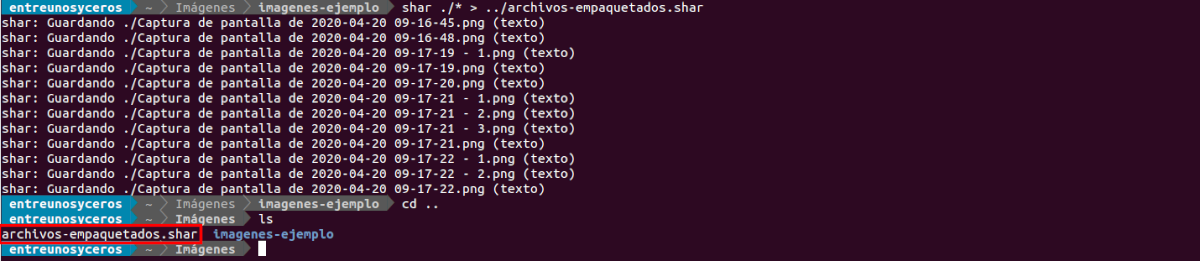
shar ./* > ../archivos-empaquetados.shar
Aquí cada usuario puede cambiar el nombre de ‘archivos-empaquetados‘ por un nombre más descriptivo.
En el anterior comando, shar es el programa en sí. La parte ./* es la entrada, y en este caso significa que vamos a utilizar todos los archivos situados en el directorio en el que estamos. Lo siguiente en el comando es el símbolo >, que es el divisor entre la entrada y la salida del comando. El programa lo entiende como “tomar cada entrada a la izquierda y combinarla en un archivo único definido a la derecha”. La última parte, ../archivos-empaquetados.shar es la ruta y el nombre del archivo de salida. Esto se puede cambiar al gusto de cada usuario. El proceso es bastante rápido y generalmente no toma más de unos segundos.
Una vez que tengamos creado el archivo, ya podemos compartirlo. Aunque hay que decir que el usuario con el que lo compartamos, también necesitará tener instalado Sharutils para que funcione la extracción.
Extraer el archivo shar
Cuando nuestro contacto reciba el archivo shar, todo lo que necesita es hacerlo ejecutable y después ejecutarlo. Vamos a suponer que este usuario ya tiene Sharutils instalado, por lo que solo tendrá que ejecutar los siguientes comandos en la terminal (Ctrl+Alt+T):
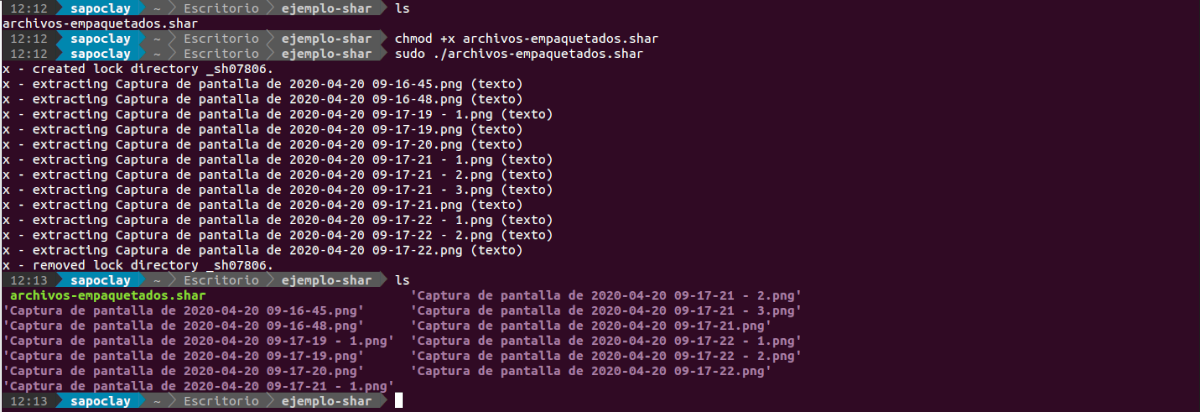
chmod +x archivos-empaquetados.shar ./archivos-empaquetados.shar
Y eso es todo. Ahora nuestro contacto ya puede eliminar el archivo original que le enviamos, pues ya tiene el contenido disponible en su equipo.
Desinstalación
Para eliminar el programa de nuestro equipo, no tendremos más que abrir una terminal (Ctrl+Alt+T) y escribir el siguiente comando:

sudo apt purge sharutils
Se puede encontrar información acerca de Sharutils en el manual que ofrecen desde Gnu.org.
